 Page de garde > Tutoriel logiciel > J'utilise ces raccourcis iPhone pour sauver mes journées improductives
Page de garde > Tutoriel logiciel > J'utilise ces raccourcis iPhone pour sauver mes journées improductives
J'utilise ces raccourcis iPhone pour sauver mes journées improductives
Liens rapides
- Qu'est-ce que les raccourcis ?
- Passer en mode travail
- Garder une trace de ce que je bois
- Commencer mon entraînement
- Créez vos propres raccourcis
Les mauvais jours arrivent aux meilleurs d'entre nous. Lorsque je me réveille du mauvais côté du lit, j'utilise ce que j'appelle le « hack du paresseux » pour sauver le reste de ma journée, en utilisant l'une des applications les plus sous-estimées de mon iPhone.
Qu'est-ce que les raccourcis ?
Les raccourcis vous permettent de créer des flux de travail simples ou complexes pour faire avancer les choses sur votre iPhone. Celles-ci peuvent être spécifiques aux applications ou aux actions que vous définissez pour vos objectifs personnels. Vous pouvez créer vos propres flux de travail, télécharger ceux que d'autres ont créés et personnaliser les raccourcis existants selon vos préférences.
Pour démarrer avec les raccourcis, ouvrez l'application Raccourcis et accédez à « Galerie ». Ici, vous pouvez explorer une bibliothèque de raccourcis et d'actions rapides que vous pouvez ajouter en cliquant sur le bouton " " plus sur les icônes affichées. Certains Raccourcis peuvent également être configurés (par exemple, l'action "Démarrer Pomodoro" me permet de choisir Focus, entre "Travail" et "Ne pas déranger").
Une fois que vous avez ajouté des raccourcis, vous pouvez les trouver dans l'application en cliquant sur « Raccourcis » et en sélectionnant « Tous les raccourcis ».
Le moyen le plus rapide d'accéder aux raccourcis sur votre iPhone consiste à les ajouter à votre écran d'accueil, qui affiche les raccourcis comme une icône d'application distincte.
Pour ce faire, accédez à votre galerie de raccourcis, cliquez sur les trois points d'une icône, appuyez sur le menu déroulant, puis sélectionnez « Ajouter à l'écran d'accueil ». Personnalisez l'icône de votre écran d'accueil à travers des couleurs et des symboles.
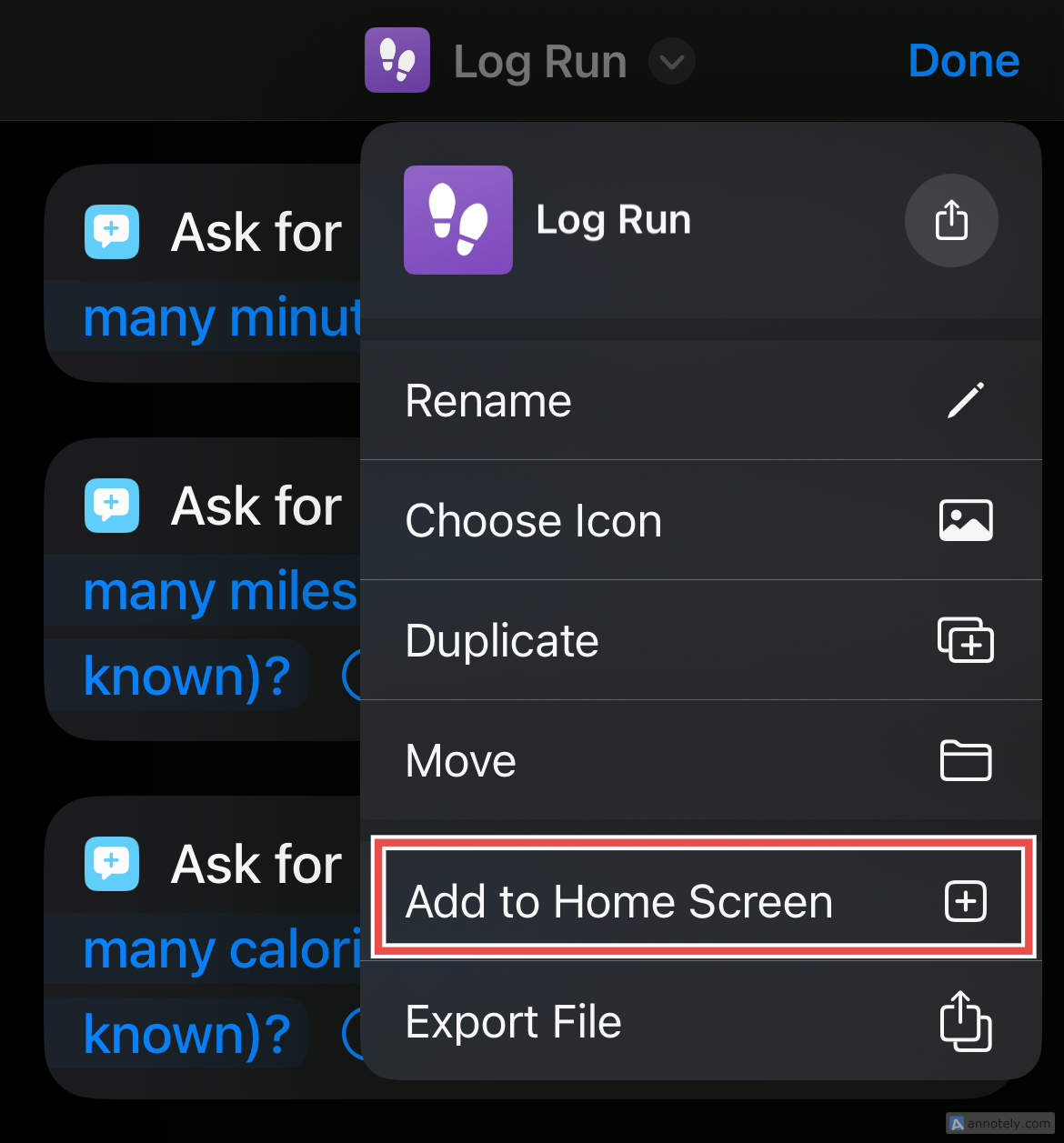
Maintenant que vous savez comment utiliser les raccourcis, voici comment utiliser l'application pour enregistrer vos journées improductives.
Vous pouvez ajouter les raccourcis mentionnés ci-dessous si vous lisez cet article sur un iPhone, iPad ou Mac en utilisant les liens inclus. Nous avons également inclus des instructions pour les trouver dans la galerie Raccourcis.
Passer en mode travail
Se fixer des objectifs et s'y tenir peut sembler la fin du monde lorsque vous vous réveillez paresseux. Et si vous avez vécu une de ces journées en devant travailler sur quelque chose d’important (surtout depuis chez vous), vous avez désespérément besoin d’une dose de motivation.
Raccourcis propose une liste exhaustive de raccourcis pour la productivité.
Écrire vos objectifs pour la journée est utile, et le raccourci « Planifier 3 tâches principales » facilite la tâche. Dans votre galerie de raccourcis, accédez à « Routine matinale » pour trouver cet élément d'action. Après avoir cliqué sur l'icône, vous êtes invité trois fois à rédiger vos principales tâches de la journée. Je trouve qu'utiliser ce raccourci dès mon réveil est un moyen infaillible de me mettre la tête dans le jeu.
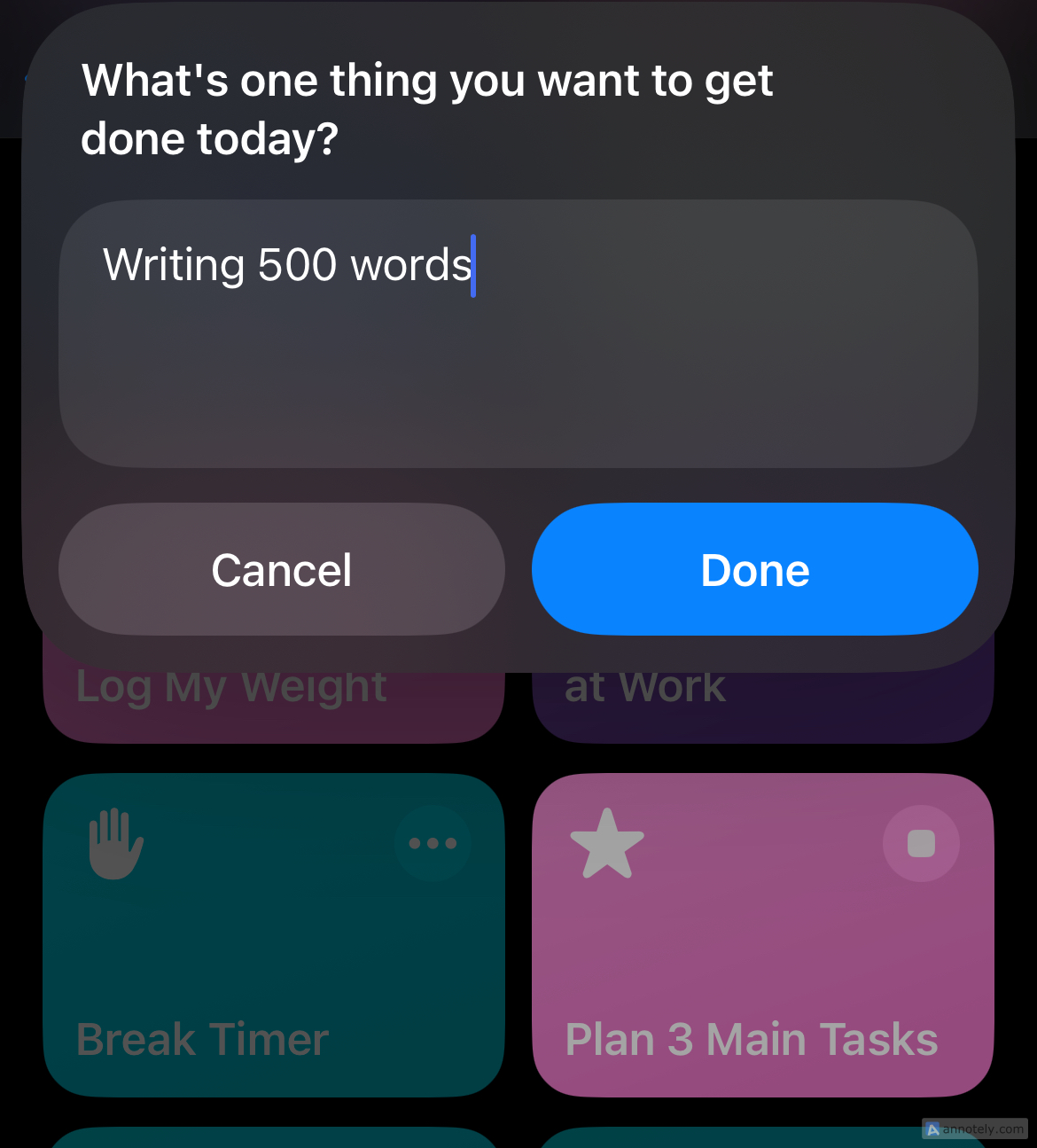
Mais la productivité n'est pas non plus un sprint. Le raccourci « Break Timer » est mon choix lorsque j'ai besoin de planifier et d'espacer mes pauses et d'éviter l'épuisement professionnel. Si vous avez tendance à aller trop loin lorsque vous travaillez, une minuterie de pause est la façon dont vous pouvez réinitialiser. Vous pouvez trouver cette icône sous « Routine matinale » dans la galerie des raccourcis.
Lorsque vous déclenchez ce raccourci, vous serez invité à choisir la raison pour laquelle vous faites une pause. Choisissez si vous souhaitez activer Ne pas déranger pendant la pause. Si vous choisissez « Non », votre minuterie sonnera une fois la pause terminée.
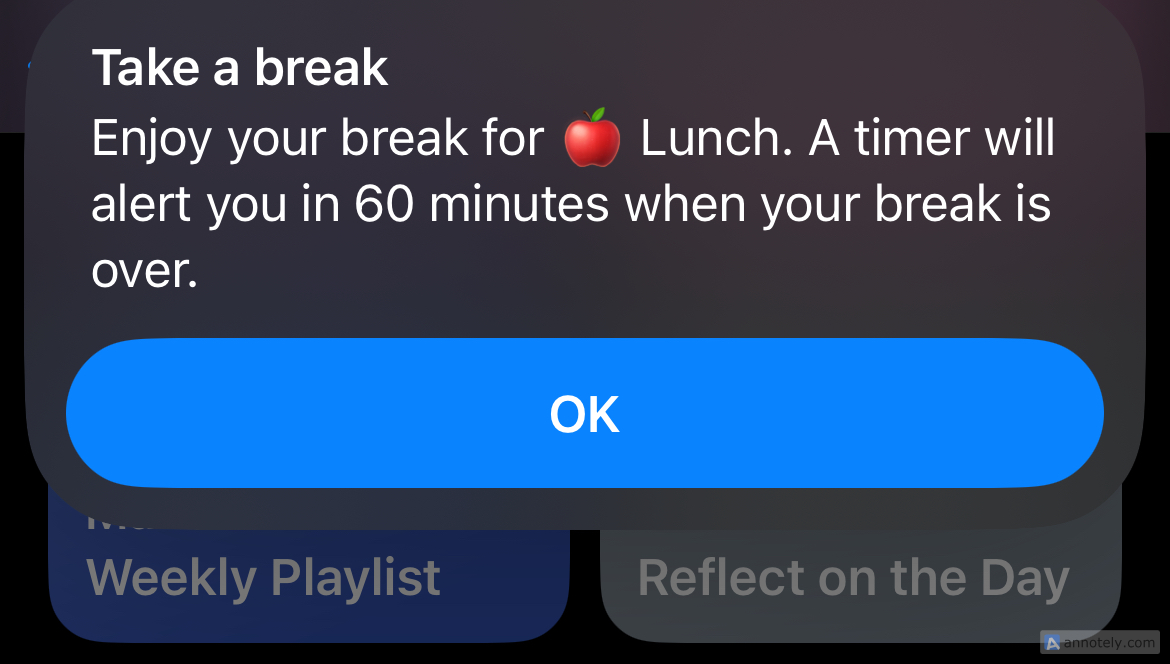
Les mentions honorables pour les raccourcis liés au travail incluent « Démarrer ma prochaine réunion », « Combien de jours avant » et « Créer une note de réunion ».
Garder une trace de ce que je bois
Il est essentiel d'enregistrer ma consommation d'eau, et les raccourcis me permettent de le faire en quelques clics simples.
« Log Water », un autre raccourci de votre galerie « Morning Routine », est une action liée à Apple Health. Lorsque vous appuyez sur cette icône, vous pouvez ajouter directement la quantité d'eau que vous avez bu.
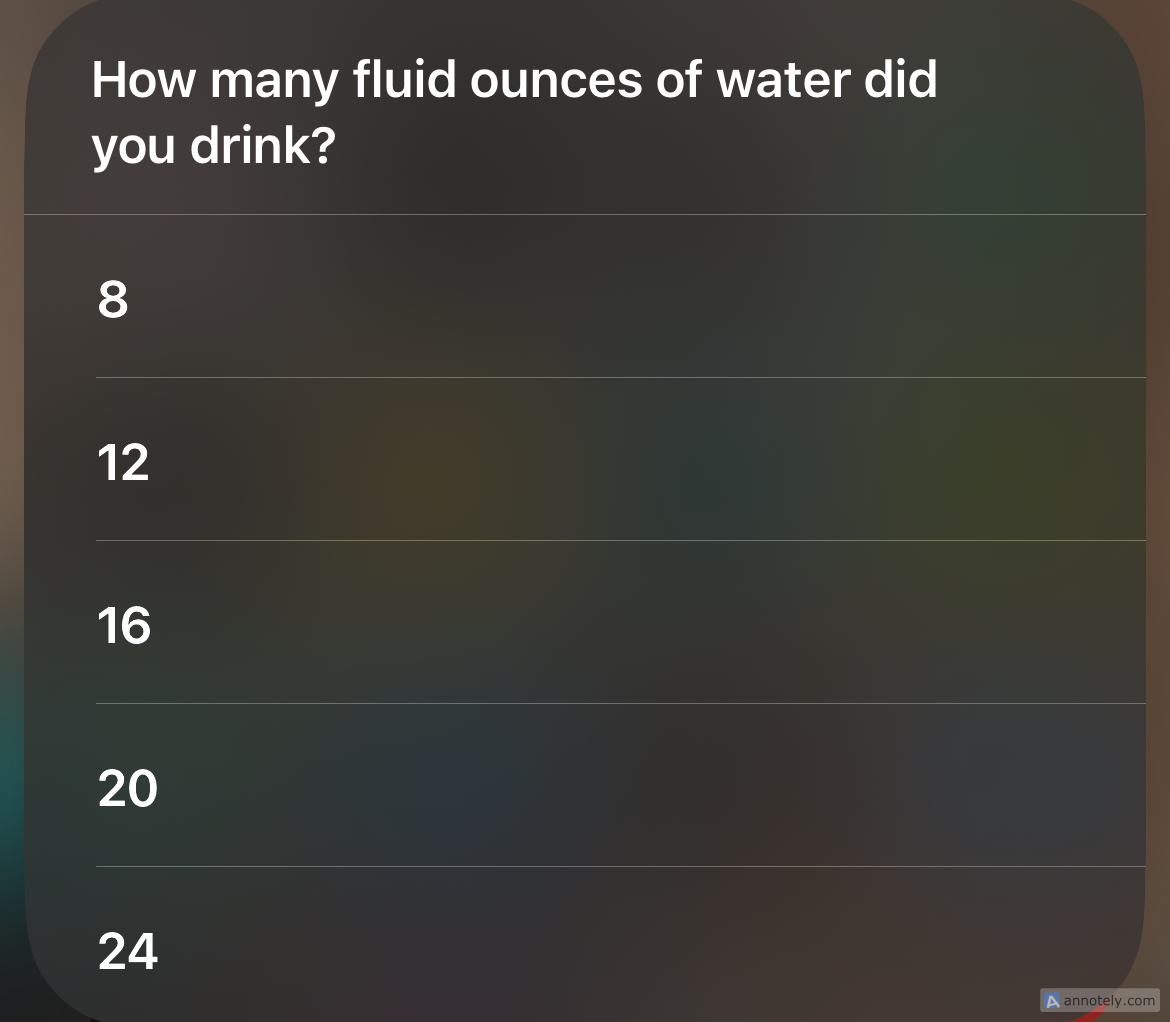
Configurez ce raccourci dans l'application pour modifier la façon dont vous souhaitez que votre consommation d'eau soit mesurée.
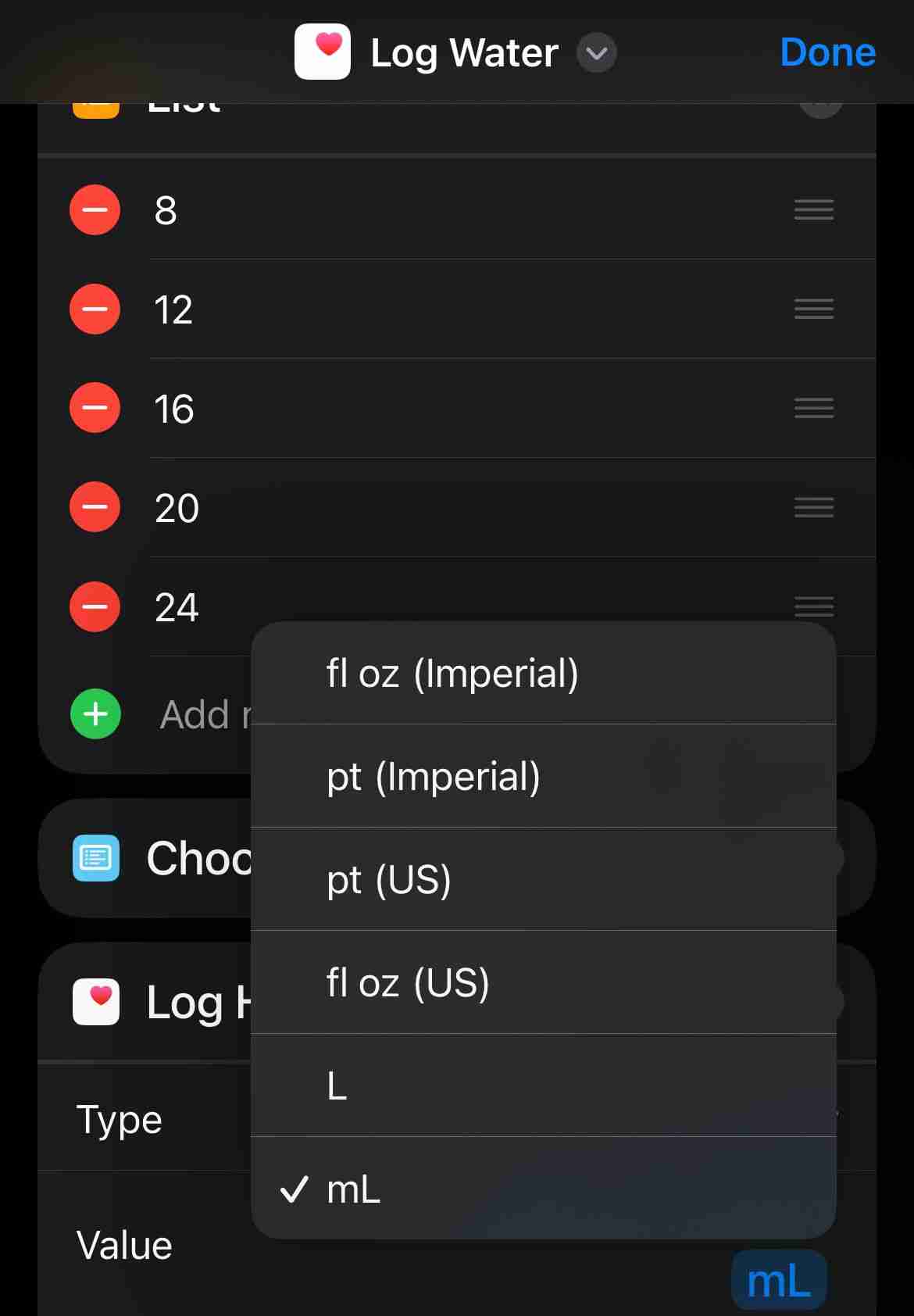
Un autre raccourci lié à l'hydratation est « Enregistrer la caféine », qui vous permet d'enregistrer le type de café que vous buvez et sa taille. "Tea Timer" est également amusant, vous permettant de choisir parmi un menu de thés comprenant du noir, du vert et du oolong, puis de faire sonner votre téléphone lorsque votre pause thé est terminée.
Commencer mon entraînement
Un autre aspect crucial d'une journée productive est le mouvement. Les raccourcis vous permettent de suivre votre poids, vos entraînements et votre activité grâce à des actions intégrées à Apple Health. Ces raccourcis sont également pratiques à utiliser via l’Apple Watch.
"Log Run" est un raccourci qui vous permet d'enregistrer votre temps de course, vos kilomètres et vos calories (parfait si vous n'avez pas de tracker de fitness). Les raccourcis vous permettent même d'enregistrer vos entraînements sur un vélo elliptique, y compris la distance et la durée.
Vous pouvez personnaliser vos raccourcis liés à la forme physique en dupliquant et en personnalisant ces actions. Pour ce faire, appuyez longuement sur un raccourci de votre galerie et cliquez sur "Dupliquer". Maintenant, appuyez sur le menu déroulant puis sur « Renommer » pour choisir un nouveau nom pour votre raccourci. Modifiez les variables, le texte et les invites que le raccourci affichera en personnalisant ces options. Appuyez sur "Terminé" pour ajouter le raccourci à votre collection.
J'ai personnalisé mon raccourci pour enregistrer mes entraînements sur tapis roulant, la durée de ma course et ce que je ressens après chaque entraînement.
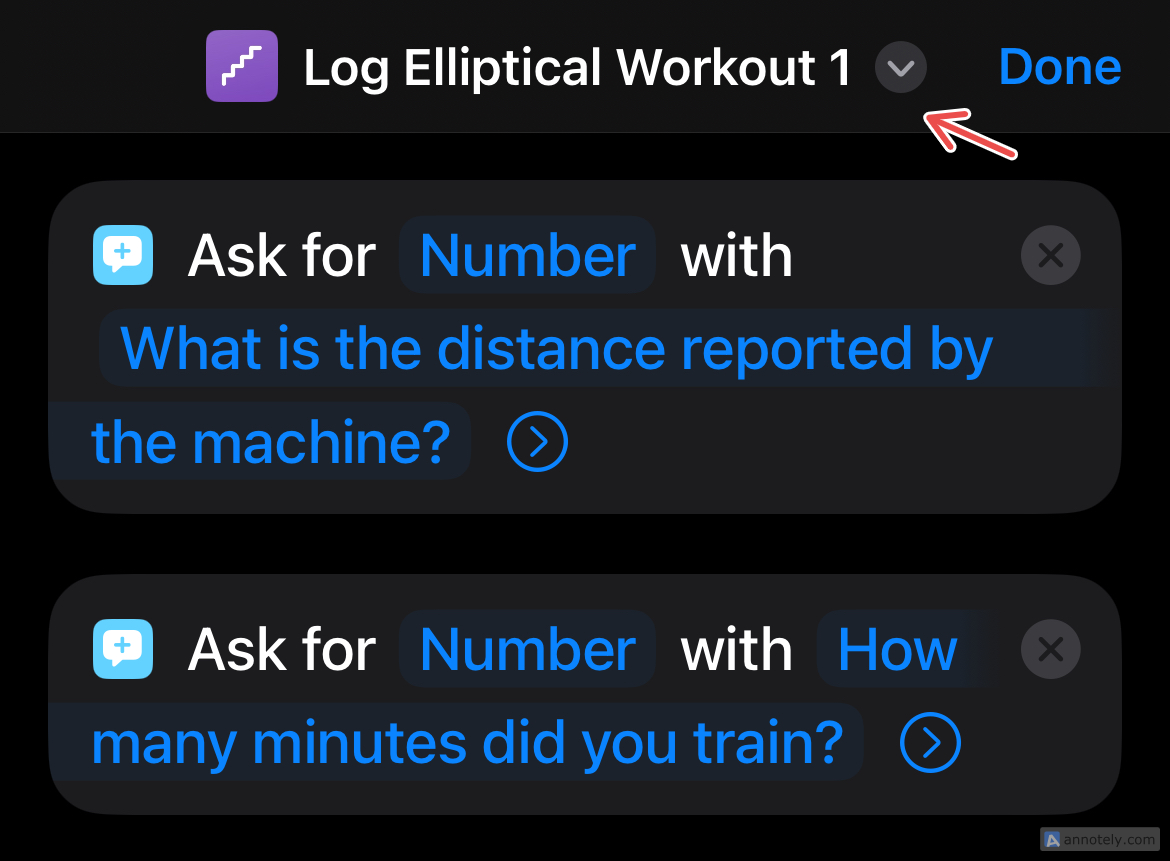
Si vous souhaitez terminer une journée productive de manière productive, vous pouvez utiliser les raccourcis comme journal d'humeur de votre iPhone. Les raccourcis liés à la musique, comme « Play Playlist », sont utiles ici, mais j'aime utiliser « Mood Journal » pour enregistrer mes pensées en les tapant ou en enregistrant des mini-notes vocales (ce que cette action fait via la reconnaissance vocale).
Si vous avez envie d'une pause mentale qui nécessite un minimum d'effort, "Réfléchir sur la journée" vous invite à sélectionner ce que vous avez ressenti (avec des émojis) et vous donne de l'espace pour répondre à des questions rapides sur votre humeur. Vos notes sont enregistrées en tant que révision dans l'application Notes.
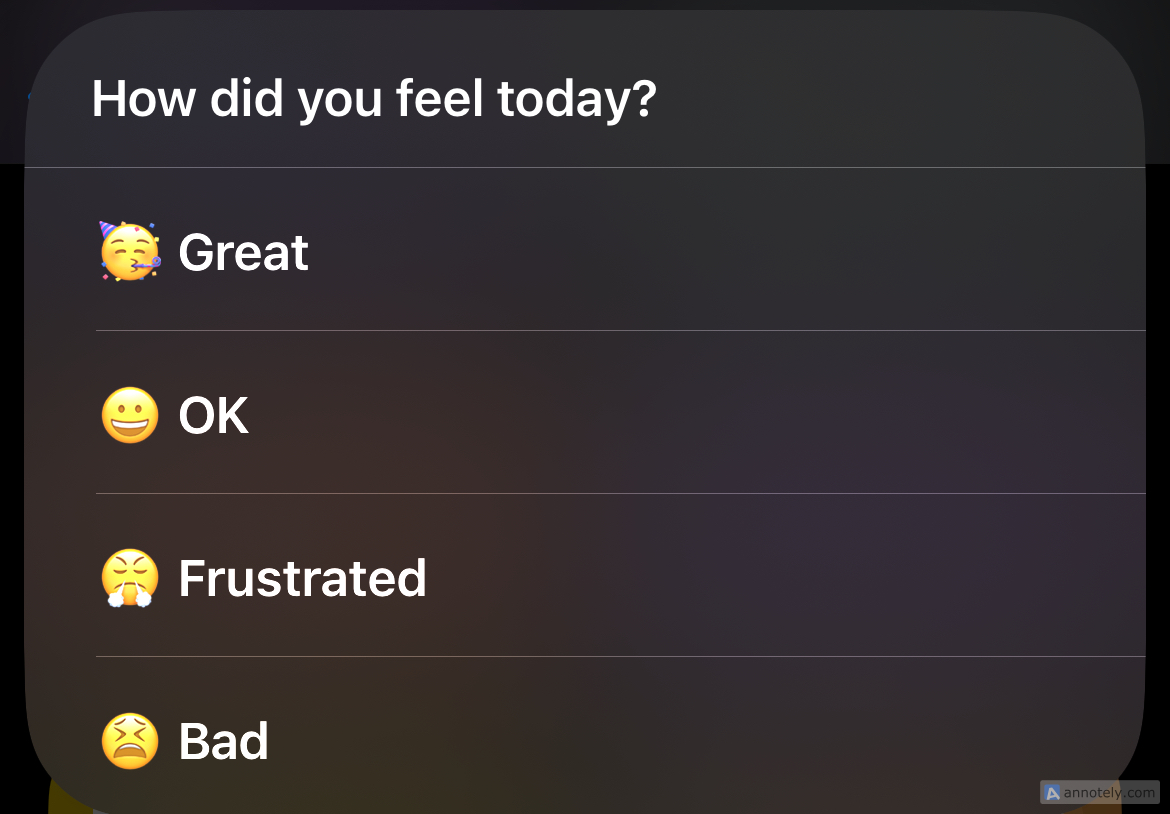
Créez vos propres raccourcis
Si vous recherchez quelque chose au-delà de ce que propose la galerie de raccourcis, vous pouvez créer un raccourci à partir de zéro.
Pour ce faire, accédez à Tous les raccourcis > ' ' (plus) > Ajouter une action et choisissez n'importe quelle action dans « Catégories » ou « Applications », puis sélectionnez une option dans « Suggestions d'action suivante ».
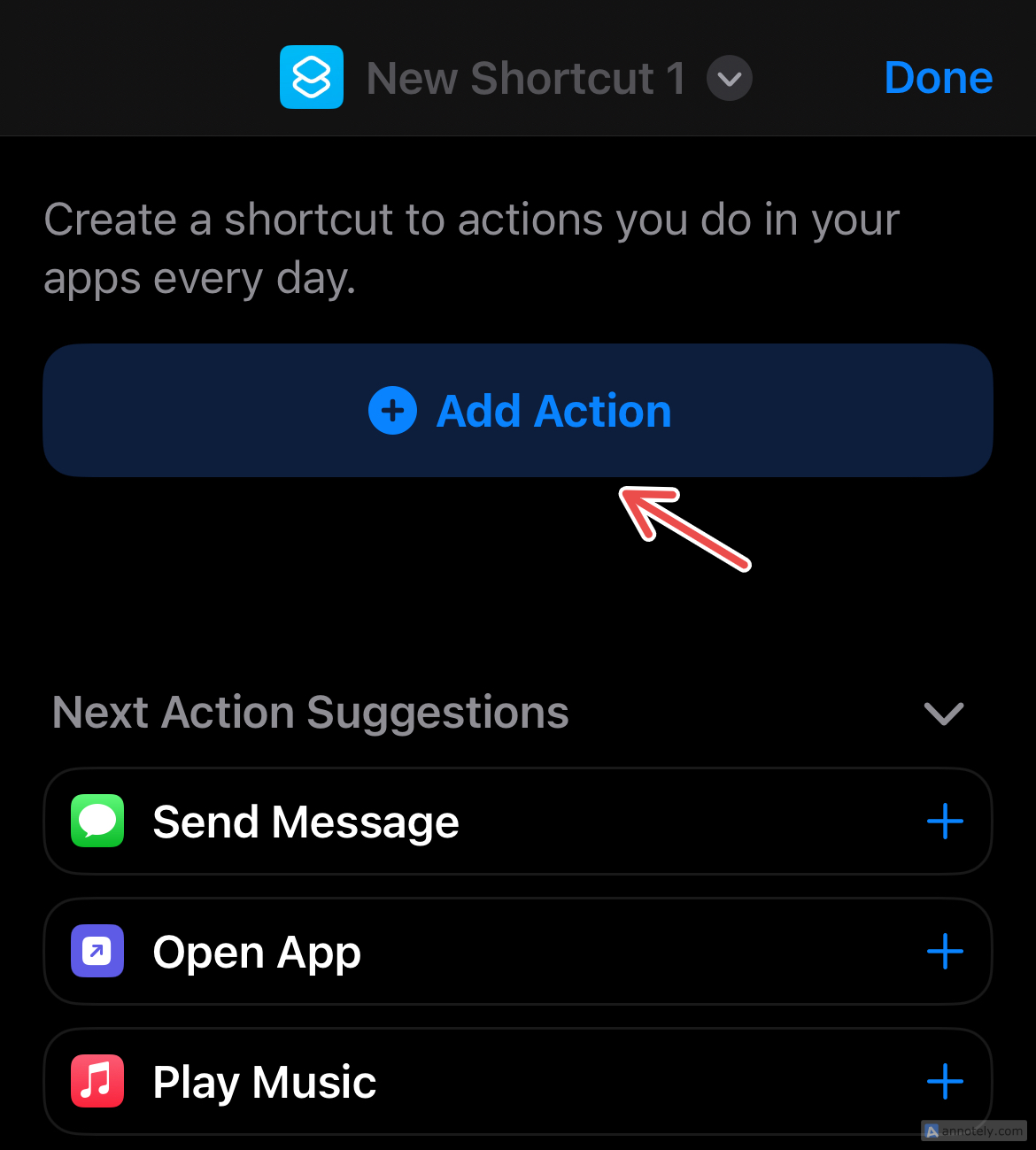
Maintenant, vous pouvez cliquer sur les variables et les modifier. En cliquant sur le menu déroulant, vous pouvez renommer l'action, choisir une autre icône ou la dupliquer. Apprendre à utiliser correctement les raccourcis vous aidera à en tirer le meilleur parti.
Outre les raccourcis pour la productivité, la galerie de l'application propose une liste de navigation amusante. Par exemple, la collection « Autour de la maison » comporte des raccourcis « Assistant pizza », « Minuterie de lavage » et « Définir les tâches du week-end ». Vous pouvez également consulter la collection « Apprendre quelque chose de nouveau » pour apprendre un mot par jour (il y a même un raccourci ici qui vous amène directement aux vidéos Vsauce sur YouTube).
Grâce à la duplication et à la personnalisation, vous pouvez créer votre propre raccourci personnalisé pour garder une trace de tout ce que vous faites (et souhaitez faire), peu importe le jour, que vous vous sentiez improductif ou au sommet du monde (et même quelque part entre les deux).
Vos modifications ont été enregistrées
L'e-mail est envoyé
L'e-mail a déjà été envoyé
Veuillez vérifier votre adresse e-mail.
Envoyer un e-mail de confirmationVous avez atteint le nombre maximum de sujets suivis dans votre compte.
Gérer Votre liste Suivre Suivi Suivre avec notifications Suivre Ne plus suivre-
 Comment supprimer les sauvegardes Time Machine? Comment effacer et recommencer?Time Machine: le meilleur ami de votre Mac, et comment gérer ses sauvegardes Time Machine, la solution de sauvegarde intégrée d'Apple, propose ...Tutoriel logiciel Publié le 2025-03-25
Comment supprimer les sauvegardes Time Machine? Comment effacer et recommencer?Time Machine: le meilleur ami de votre Mac, et comment gérer ses sauvegardes Time Machine, la solution de sauvegarde intégrée d'Apple, propose ...Tutoriel logiciel Publié le 2025-03-25 -
 Comment empêcher les gens de voler votre Wi-FiProtéger votre réseau Wi-Fi est crucial pour votre sécurité et votre confidentialité en ligne. L'accès non autorisé peut exposer votre historiqu...Tutoriel logiciel Publié le 2025-03-25
Comment empêcher les gens de voler votre Wi-FiProtéger votre réseau Wi-Fi est crucial pour votre sécurité et votre confidentialité en ligne. L'accès non autorisé peut exposer votre historiqu...Tutoriel logiciel Publié le 2025-03-25 -
 'Find My Device' pour Android vous permet maintenant de suivre les gensL'application Android Find My Device a été mise à jour avec une nouvelle interface conviviale. Maintenant, avec des onglets séparés "Apparei...Tutoriel logiciel Publié le 2025-03-25
'Find My Device' pour Android vous permet maintenant de suivre les gensL'application Android Find My Device a été mise à jour avec une nouvelle interface conviviale. Maintenant, avec des onglets séparés "Apparei...Tutoriel logiciel Publié le 2025-03-25 -
 Currency vs Format de numéro comptable dans Excel: Quelle est la différence?Explication détaillée de la monnaie Excel et du format de numéro de comptabilité: Quand utiliser lequel? Cet article creusera dans les nuances des ...Tutoriel logiciel Publié le 2025-03-25
Currency vs Format de numéro comptable dans Excel: Quelle est la différence?Explication détaillée de la monnaie Excel et du format de numéro de comptabilité: Quand utiliser lequel? Cet article creusera dans les nuances des ...Tutoriel logiciel Publié le 2025-03-25 -
 4 conseils pour écouter plus de podcasts, plus viteLe volume de podcasts disponible aujourd'hui est écrasant! De la science au vrai crime, il y a un podcast pour chaque intérêt. Mais cette abo...Tutoriel logiciel Publié le 2025-03-25
4 conseils pour écouter plus de podcasts, plus viteLe volume de podcasts disponible aujourd'hui est écrasant! De la science au vrai crime, il y a un podcast pour chaque intérêt. Mais cette abo...Tutoriel logiciel Publié le 2025-03-25 -
 J'adorerais un téléphone avec des lentilles de caméra swappables: pourquoi cela ne s'est-il pas produit?Aussi bien que les caméras téléphoniques sont devenues, ils pourraient fournir de bien meilleurs photos en utilisant des objectifs détachables, tout ...Tutoriel logiciel Publié le 2025-03-25
J'adorerais un téléphone avec des lentilles de caméra swappables: pourquoi cela ne s'est-il pas produit?Aussi bien que les caméras téléphoniques sont devenues, ils pourraient fournir de bien meilleurs photos en utilisant des objectifs détachables, tout ...Tutoriel logiciel Publié le 2025-03-25 -
 Comment diffuser vos jeux PC sur tous vos écransAu-delà de la musique et des films, le streaming de jeux gagne rapidement en popularité. Il ne s'agit pas seulement de jeux basés sur le clou...Tutoriel logiciel Publié le 2025-03-24
Comment diffuser vos jeux PC sur tous vos écransAu-delà de la musique et des films, le streaming de jeux gagne rapidement en popularité. Il ne s'agit pas seulement de jeux basés sur le clou...Tutoriel logiciel Publié le 2025-03-24 -
 Comment redémarrer un PC distant en mode sans échec avec le réseautageLisez notre page de divulgation pour savoir comment pouvez-vous aider MSpowerUser à soutenir l'équipe éditoriale en savoir plus ...Tutoriel logiciel Publié le 2025-03-24
Comment redémarrer un PC distant en mode sans échec avec le réseautageLisez notre page de divulgation pour savoir comment pouvez-vous aider MSpowerUser à soutenir l'équipe éditoriale en savoir plus ...Tutoriel logiciel Publié le 2025-03-24 -
 Samsung Galaxy S25 + vs Galaxy S24 +: Vaut la mise à niveau?Samsung Galaxy S25 vs S24: la mise à niveau en vaut-elle la peine? Le Samsung Galaxy S25 possède un processeur plus puissant et un logiciel de camé...Tutoriel logiciel Publié le 2025-03-24
Samsung Galaxy S25 + vs Galaxy S24 +: Vaut la mise à niveau?Samsung Galaxy S25 vs S24: la mise à niveau en vaut-elle la peine? Le Samsung Galaxy S25 possède un processeur plus puissant et un logiciel de camé...Tutoriel logiciel Publié le 2025-03-24 -
 Qu'est-ce que Apple Carplay, et est-ce mieux que d'utiliser un téléphone dans votre voiture?Apple CarPlay:驾车更安全、更便捷的iPhone体验 Apple CarPlay 为您提供了一种比在车内使用手机更安全的方式,让您轻松访问应用程序和Siri功能。虽然无线CarPlay更加方便,无需连接手机,但有线CarPlay更为常见且运行良好。您可以通过更改壁纸、添加、删除和重新排列...Tutoriel logiciel Publié le 2025-03-24
Qu'est-ce que Apple Carplay, et est-ce mieux que d'utiliser un téléphone dans votre voiture?Apple CarPlay:驾车更安全、更便捷的iPhone体验 Apple CarPlay 为您提供了一种比在车内使用手机更安全的方式,让您轻松访问应用程序和Siri功能。虽然无线CarPlay更加方便,无需连接手机,但有线CarPlay更为常见且运行良好。您可以通过更改壁纸、添加、删除和重新排列...Tutoriel logiciel Publié le 2025-03-24 -
 Top Tech Offres: Pixel 9 Pro XL, SSD portable Samsung, sonnette vidéo, et plus encoreLes offres technologiques de cette semaine sont trop belles pour manquer, que vous recherchiez des bonnes affaires de la journée des présidents ou un...Tutoriel logiciel Publié le 2025-03-23
Top Tech Offres: Pixel 9 Pro XL, SSD portable Samsung, sonnette vidéo, et plus encoreLes offres technologiques de cette semaine sont trop belles pour manquer, que vous recherchiez des bonnes affaires de la journée des présidents ou un...Tutoriel logiciel Publié le 2025-03-23 -
 Android 16 pourrait enfin mettre l'ordre de notification ChaosAndroid 16 peut lancer la fonction "Notification bundled" pour résoudre le problème de la surcharge de notification! Face au nombre croiss...Tutoriel logiciel Publié le 2025-03-23
Android 16 pourrait enfin mettre l'ordre de notification ChaosAndroid 16 peut lancer la fonction "Notification bundled" pour résoudre le problème de la surcharge de notification! Face au nombre croiss...Tutoriel logiciel Publié le 2025-03-23 -
 5 façons d'apporter vos photos numériques dans le monde réel将珍藏的数码照片带入现实生活,让回忆更加生动!本文介绍五种方法,让您不再让照片沉睡在电子设备中,而是以更持久、更令人愉悦的方式展示它们。 本文已更新,最初发表于2018年3月1日 手机拍照如此便捷,照片却常常被遗忘?别让照片蒙尘!以下五种方法,让您轻松将心爱的照片变为可触可感的现实存在。 使用专业照...Tutoriel logiciel Publié le 2025-03-23
5 façons d'apporter vos photos numériques dans le monde réel将珍藏的数码照片带入现实生活,让回忆更加生动!本文介绍五种方法,让您不再让照片沉睡在电子设备中,而是以更持久、更令人愉悦的方式展示它们。 本文已更新,最初发表于2018年3月1日 手机拍照如此便捷,照片却常常被遗忘?别让照片蒙尘!以下五种方法,让您轻松将心爱的照片变为可触可感的现实存在。 使用专业照...Tutoriel logiciel Publié le 2025-03-23 -
 Pourquoi la souris de mon ordinateur portable ne fonctionne-t-elle pas correctement lorsqu'elle est connectée à Charger?raisonne pour la souris de votre ordinateur portable ne fonctionne pas lorsqu'elle est branchée Avant de commencer à dépanner ce problème, exam...Tutoriel logiciel Publié le 2025-03-23
Pourquoi la souris de mon ordinateur portable ne fonctionne-t-elle pas correctement lorsqu'elle est connectée à Charger?raisonne pour la souris de votre ordinateur portable ne fonctionne pas lorsqu'elle est branchée Avant de commencer à dépanner ce problème, exam...Tutoriel logiciel Publié le 2025-03-23 -
 Top 5 des méthodes efficaces pour l'erreur du client anti-émeute introuvableImaginez que lorsque vous voulez vous reposer en jouant à un jeu, votre émeute ne fonctionne pas et vous montre un message d'erreur non trouvé. À...Tutoriel logiciel Publié le 2025-03-23
Top 5 des méthodes efficaces pour l'erreur du client anti-émeute introuvableImaginez que lorsque vous voulez vous reposer en jouant à un jeu, votre émeute ne fonctionne pas et vous montre un message d'erreur non trouvé. À...Tutoriel logiciel Publié le 2025-03-23
Étudier le chinois
- 1 Comment dit-on « marcher » en chinois ? 走路 Prononciation chinoise, 走路 Apprentissage du chinois
- 2 Comment dit-on « prendre l’avion » en chinois ? 坐飞机 Prononciation chinoise, 坐飞机 Apprentissage du chinois
- 3 Comment dit-on « prendre un train » en chinois ? 坐火车 Prononciation chinoise, 坐火车 Apprentissage du chinois
- 4 Comment dit-on « prendre un bus » en chinois ? 坐车 Prononciation chinoise, 坐车 Apprentissage du chinois
- 5 Comment dire conduire en chinois? 开车 Prononciation chinoise, 开车 Apprentissage du chinois
- 6 Comment dit-on nager en chinois ? 游泳 Prononciation chinoise, 游泳 Apprentissage du chinois
- 7 Comment dit-on faire du vélo en chinois ? 骑自行车 Prononciation chinoise, 骑自行车 Apprentissage du chinois
- 8 Comment dit-on bonjour en chinois ? 你好Prononciation chinoise, 你好Apprentissage du chinois
- 9 Comment dit-on merci en chinois ? 谢谢Prononciation chinoise, 谢谢Apprentissage du chinois
- 10 How to say goodbye in Chinese? 再见Chinese pronunciation, 再见Chinese learning
























